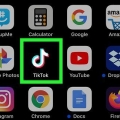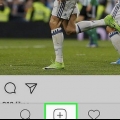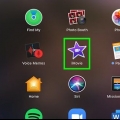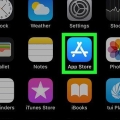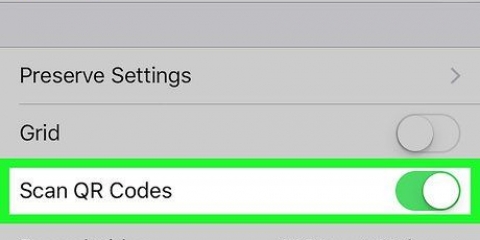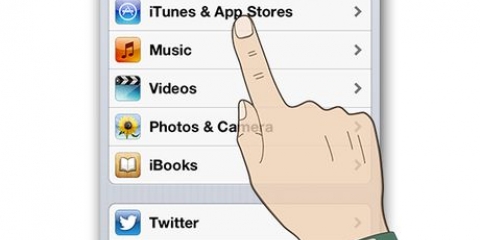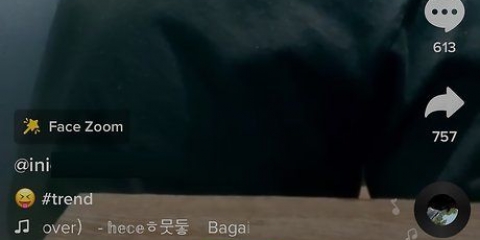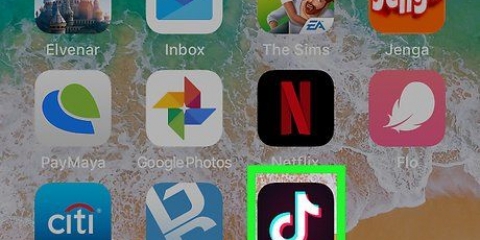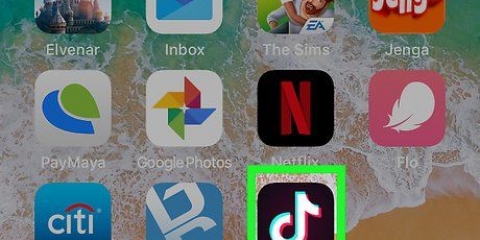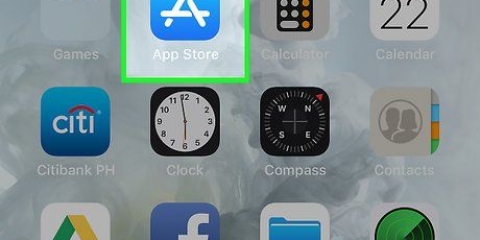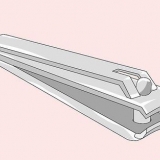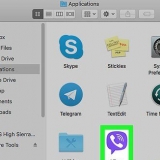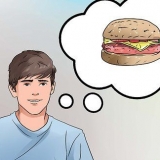Vedrai la traccia audio come una barra blu o verde sotto il video clip nel trimmer. Se non hai una traccia audio, puoi cliccare in alto a destra +-icona e selezionare un file audio da utilizzare come colonna sonora.




Taglia la musica in imovie su iphone o ipad
Questo tutorial ti mostra come modificare e regolare una colonna sonora in un progetto iMovie in cui l`audio inizia e finisce in un video su un iPhone o iPad.
Passi

1. Apri iMovie sul tuo iPhone o iPad. L`icona di iMovie ha l`aspetto di una stella bianca e di una videocamera viola.

2. Tocca la scheda in altoProgetti. Questa scheda fornisce una panoramica di tutti i progetti di film salvati.

3. Tocca il progetto del film che desideri modificare. Trova il progetto che desideri modificare nell`elenco dei progetti e aprilo.
Puoi anche fare clic sull`opzione Crea progetto tocca in alto a sinistra per iniziare un nuovo progetto vuoto.

4. Tocca il pulsanteProcessare. Puoi trovare questo pulsante sotto il nome del progetto sotto il tuo video. Questo aprirà il tuo progetto di film nell`editor.

5. Tocca la sequenza temporale del rifinitore video in basso. Vedrai una sequenza temporale video dell`intero film vicino alla metà inferiore dello schermo.
Toccando il video selezionerai l`intero clip video e lo inquadrerai con bordi gialli.

6. Tocca in bassoScollega l`audio. Troverai questa opzione tra Dividere e Duplicare sopra la barra degli strumenti nella parte inferiore dello schermo. Questo staccherà la traccia audio dal tuo video clip.

7. Tocca la traccia audio sotto la traccia video. Seleziona la traccia audio e mostra un contorno giallo attorno ad essa.

8. Tocca e trascina l`inizio della traccia audio. Puoi trascinare e rilasciare la traccia audio nel punto esatto in cui desideri che inizi l`audio.
La barra gialla a sinistra della traccia audio segna l`inizio dell`audio.

9. Scorri verso sinistra sulla traccia audio. Scorri verso sinistra finché non vedi la barra gialla alla fine della traccia audio.

10. Tocca e trascina la fine della traccia audio. Puoi trascinare la barra gialla alla fine e spostarla nel punto esatto in cui desideri che l`audio si affievolisca.

11. Tocca in alto a sinistraFinito. Questo pulsante si trova nell`angolo in alto a sinistra dello schermo. Questo salverà le tue modifiche al tuo progetto di film.
Articoli sull'argomento "Taglia la musica in imovie su iphone o ipad"
Condividi sui social network:
Simile
Popolare